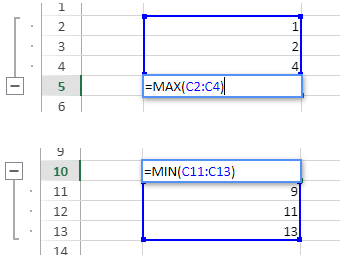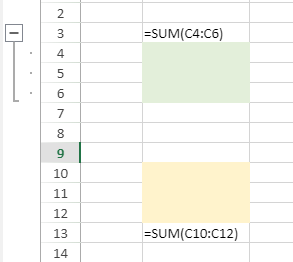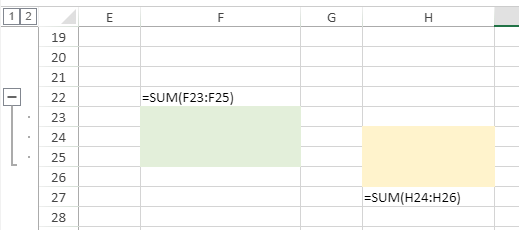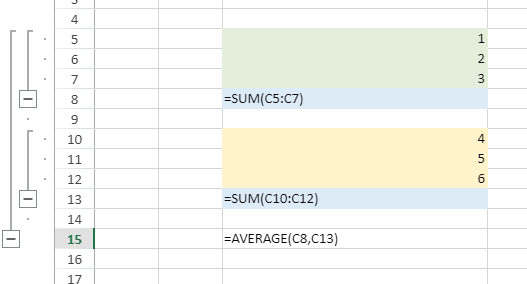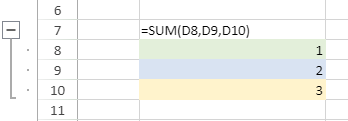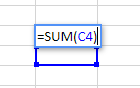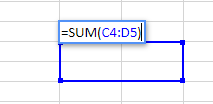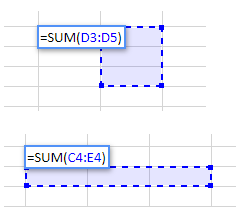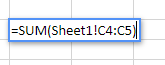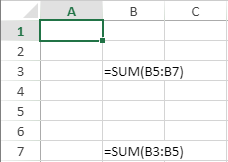자동 개요
SpreadJS는 수식을 포함한 셀 범위에 대해 행과 열의 윤곽선을 자동으로 추가하는 기능을 제공합니다. 이 기능은 데이터(Data) 탭의 그룹(Group) 리본 버튼에서 '자동 개요(Auto Outline)' 옵션을 통해 사용할 수 있습니다.
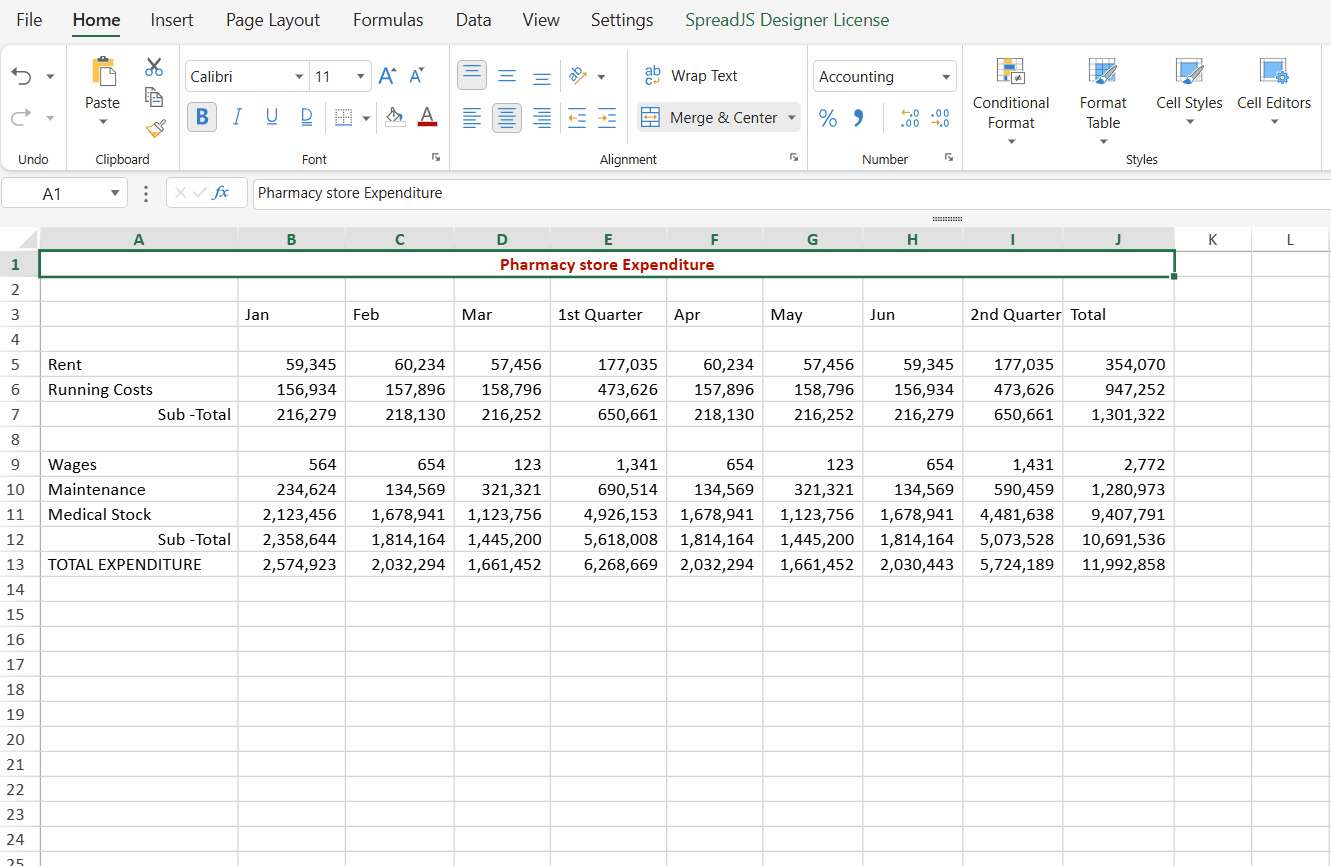
워크시트에 이미 윤곽선이 존재할 경우, 확인 대화상자가 표시됩니다.
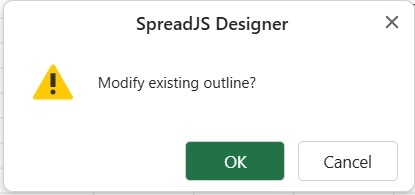
‘확인(OK)’을 선택하면 기존 윤곽선이 모두 제거되고, 현재 수식에 따라 새 윤곽선이 생성됩니다.
자동 개요 동작 방식
자동 윤곽선을 적용할 때 다음과 같은 동작을 확인할 수 있습니다.
동작 | 예시 |
|---|---|
개요 방향은 수식이 있는 셀의 위치를 기준으로 결정됩니다. |
|
행 또는 열 범위가 서로 다른 개요 방향을 가질 경우, 나중에 지정된 개요는 표시되지 않습니다. |
|
행 또는 열 범위가 교차하는 경우, 첫 번째 개요만 그룹화됩니다. |
|
수식 셀의 범위 안에 또 다른 수식이 포함된 경우, 모든 해당 셀들이 병합됩니다. |
|
여러 셀이 하나의 유효한 셀 범위로 결합되면, 해당 범위에 개요가 추가됩니다. |
|
잘못된 셀 범위
다음 셀 범위는 개요를 추가하는 데 있어 잘못된 범위에 해당합니다.
셀 범위 | 예시 |
|---|---|
단일 셀 |
|
여러 행과 여러 열이 동시에 포함된 범위 |
|
잘못 배치된 행 또는 열 |
|
다중 시트 범위 |
|
순환 참조 |
|
개요 지우기
활성 시트에서 모든 윤곽선을 삭제하려면 데이터(Data) 탭의 그룹 해제(Ungroup) 리본 버튼에 있는 "개요 지우기(Clear Outline)" 기능을 사용하세요.
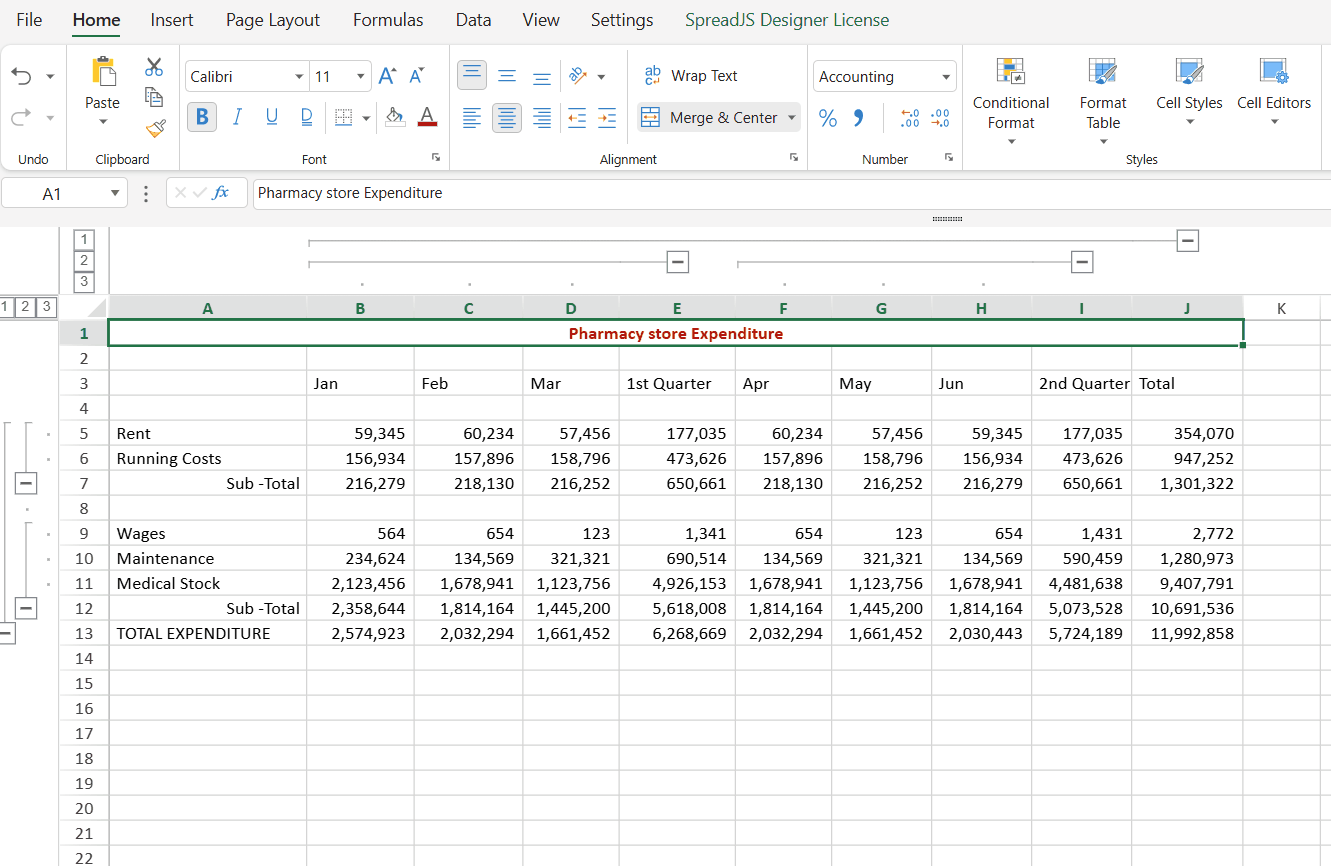
참고: 자동 개요(Auto Outline) 및 개요 삭제(Clear Outline) 기능은 실행 취소(undo) 기능을 지원하지 않습니다.